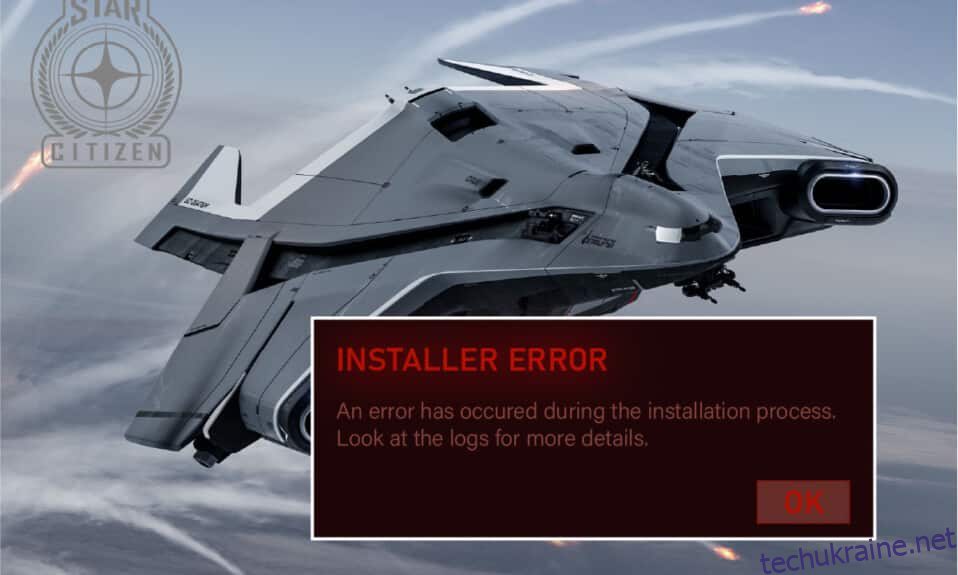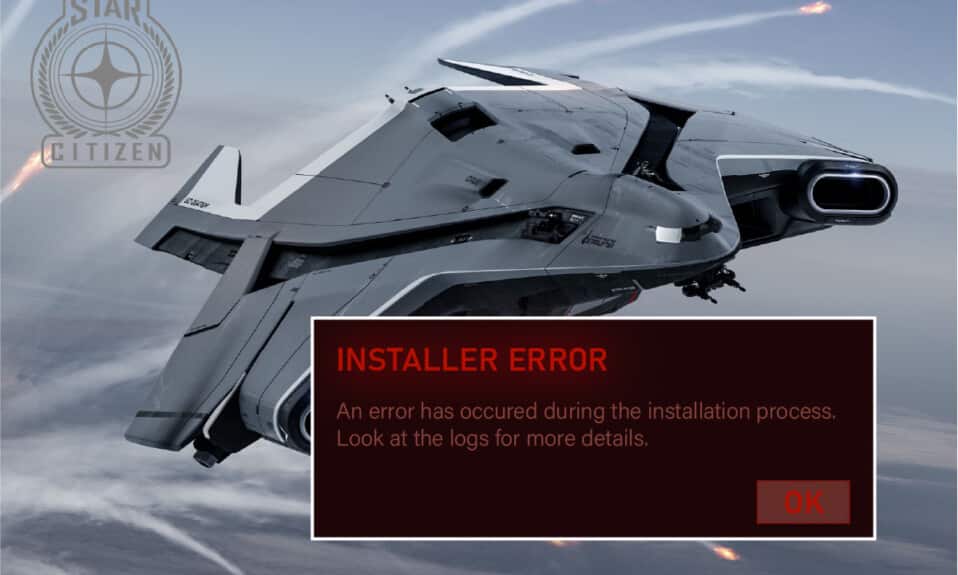
Star Citizen — популярна багатокористувацька гра, розроблена Cloud Imperium Games. Вона приваблює стільки гравців у всьому світі, і ця гра про дослідження космосу є безперешкодною та гарантує 100% задоволення своїм геймерам. Розмір файлу Star Citizen має сенс, оскільки ця гра містить галактики для дослідження та використання. Але, як і багато онлайн-помилок, Star Citizen також має помилки. Коли ви намагаєтеся встановити, оновити або завантажити гру, ви можете зіткнутися з помилкою інсталятора Star Citizen на вашому ПК з Windows 10. Іноді ця помилка може супроводжуватися підказкою з повідомленням «Під час інсталяції сталася помилка». Деякі користувачі також повідомляють, що ця помилка виникає, коли вони намагаються увійти до PTU (Public Test Universe). Тим не менш, існує багато інших причин, які спричиняють помилку інсталятора Star Citizen Windows 10. Продовжуйте читати цей посібник, щоб вирішити проблему журналів перевірки помилок інсталятора Star Citizen за допомогою деяких ефективних кроків для усунення несправностей.

Як виправити помилку інсталятора Star Citizen у Windows 10
Проаналізувавши кілька звітів і онлайн-платформ, ми зібрали список причин, які викликають помилку встановлення Star Citizen. Проаналізуйте їх глибше, і ви отримаєте ідею щодо усунення проблеми, дотримуючись відповідних рішень.
-
Пошкоджені дані в папці USER є поширеною причиною обговорюваної проблеми.
- Надмірно захищений антивірусний пакет і компоненти брандмауера поміщають ваші файли в карантин, і ви не можете встановити або завантажити будь-які оновлення гри на свій ПК з Windows 10.
- Ви використовуєте несумісну програму запуску гри, а в деяких випадках ви використовуєте не ту програму запуску.
- Якщо файли Star Citizen розповсюджені як кілька компонентів усюди на вашому комп’ютері, між ігровими модулями може виникнути велика непорозуміння.
- Якщо ви використовуєте спеціальний твердотільний накопичувач для встановлення всіх ігор на вашому комп’ютері, інколи пошкоджений компонент твердотільного накопичувача може призвести до проблеми перевірки журналів помилок інсталятора Star Citizen.
- На комп’ютері з Windows 10 недостатньо місця для встановлення гри. Вам потрібно очистити непотрібні файли та керувати сховищем, щоб інсталювати Star Citizen, оскільки він потребує великого розміру на вашому диску.
- Графічні драйвери вашого комп’ютера несумісні або застарілі.
- Ви використовуєте застарілу версію операційної системи, тому вимоги гри не відповідають. Як виправити помилку інсталятора Star Citizen Windows 10
Ось кілька поширених ідей щодо усунення несправностей, які допоможуть вам виправити помилку інсталятора Star Citizen у Windows 10.
Спосіб 1: Основні методи усунення несправностей
Дотримуйтесь цих основних методів усунення несправностей, щоб вирішити цю проблему.
1. Перезавантажте ПК
Загальний прийом для усунення всіх тимчасових збоїв, пов’язаних із Star Citizen, полягає в тому, щоб перезавантажити комп’ютер. Ви можете перезавантажити комп’ютер, виконавши наведені нижче дії.
1. Перейдіть до меню досвідченого користувача Windows, натиснувши одночасно клавіші Windows + X.
2. Тепер натисніть Завершити роботу або вийти.

3. Нарешті натисніть Перезапустити.
2. Забезпечте стабільне підключення до мережі
Нестабільне та неадекватне підключення до Інтернету призводить до проблеми з журналами перевірки помилок інсталятора Star Citizen, а також якщо між вашим маршрутизатором і ПК є будь-які перешкоди або перешкоди, вони можуть заважати бездротовому сигналу та спричиняти проблеми зі стабільністю. Спробуйте запустити тест швидкості, щоб перевірити швидкість мережі вашого комп’ютера.

Якщо ви припускаєте, що є проблема нестабільності, ознайомтеся з нашим посібником «Як усунути проблеми з підключенням до мережі в Windows 10», щоб вирішити її.
3. Закрийте фонові процеси
Кілька користувачів підтвердили, що журнали перевірки помилок інсталятора Star Citizen можна вирішити, закривши всі фонові програми та додатки, запущені на ПК з Windows 10. Щоб зробити те саме, виконайте кроки з нашого посібника Як завершити завдання у Windows 10 і виконайте вказівки.

Закривши всі фонові процеси, перевірте, чи вдалося вам виправити помилку встановлення Star Citizen.
Спосіб 2. Запустіть інсталятор від імені адміністратора
Якщо Star Citizen не має потрібних прав адміністратора, кілька важливих функцій гри будуть обмежені, що призведе до помилки встановлення Star Citizen щоразу, коли ви відкриваєте гру чи встановлюєте будь-які оновлення. Дотримуйтеся наведених нижче інструкцій, щоб запустити гру від імені адміністратора.
1. Клацніть правою кнопкою миші ярлик Star Citizen на робочому столі або перейдіть до каталогу встановлення та клацніть його правою кнопкою миші. Потім виберіть параметр «Властивості».

2. Тепер перейдіть на вкладку «Сумісність» і натисніть «Запустити цю програму від імені адміністратора».

3. Нарешті натисніть «Застосувати» та «ОК», щоб зберегти зміни. Перевірте, чи усунуто проблему встановлення Star Citizen.
Спосіб 3: Керуйте сховищем для встановлення Star Citizen
Якщо на вашому комп’ютері немає місця для встановлення Star Citizen, ви зіткнетеся з проблемою встановлення Star Citizen. Гра займає більше 15 ГБ місця на вашому диску, і якщо ви все ще хочете оновити гру, це займе трохи більше місця. Таким чином, на жорсткому диску буде використано майже 100 ГБ місця, якщо ви встановите гру і користуєтеся нею протягом тривалого часу. Отже, на першому етапі процесу усунення несправностей перевірте, чи достатньо місця на вашому комп’ютері, зокрема на диску, на який ви встановлюєте гру. Небагато користувачів повідомили, що очищення дискового простору на комп’ютері допомогло їм розібратися з помилкою встановлення Star Citizen. Це дозволить комп’ютеру за потреби встановлювати нові файли, що допоможе вирішити проблему. Дотримуйтеся нашого посібника «10 способів звільнити місце на жорсткому диску в Windows», який допоможе вам очистити всі непотрібні файли на вашому ПК з Windows 10.

Спосіб 4: Видалити папку USER
Багато користувачів повідомили, що помилку інсталятора Star Citizen Windows 10 можна виправити, видаливши папку USER у диспетчері файлів. Це вирішує більшість проблем цілісності в грі, і якщо ви здогадуєтеся, що цей сценарій стосується вас, дотримуйтеся наведених нижче інструкцій, щоб зробити те саме.
1. По-перше, закрийте всі фонові процеси.
2. Потім одночасно натисніть клавіші Windows + E, щоб відкрити Провідник файлів.
3. Перейдіть до каталогу встановлення Star Citizen, як показано нижче:
D:RSI LauncherStarCitizen LIVE
Примітка. Наведений вище шлях до каталогу встановлення може не бути однаковим для всіх користувачів. Ви можете перейти до конкретного локального диска (наприклад, C або D), де ви зберегли файли.

4. Потім прокрутіть вниз і двічі клацніть папку USER.
5. Виберіть усі файли в папці USER, одночасно натиснувши клавіші Ctrl + A і натиснувши кнопку Видалити.
6. Потім перейдіть до кошика та очистіть там усі видалені файли.

7. Нарешті, запустіть гру та завершіть процес входу. Перевірте, чи ви знову зіткнулися з проблемою встановлення Star Citizen.
Спосіб 5: Використовуйте нову програму запуску
Багато постраждалих користувачів вирішили проблему, використовуючи нову панель запуску, щоб вирішити всі проблеми несумісності. Отже, якщо ви припускаєте, що ваша програма запуску несумісна з поточною версією гри, виконайте наведені нижче кроки, щоб виправити це.
Примітка. Перш ніж інсталювати гру, переконайтеся, що ви закрили всі фонові процеси, пов’язані з грою.
1. Завантажте лаунчер Star Citizen з офіційного сайту
Примітка. Переконайтеся, що файл запуску гри встановлено в тому самому місці, де ви встановили гру.

2. Після встановлення гри на ПК перезапустіть гру та встановіть усі оновлення та перевірте, чи проблема повторюється знову.
Спосіб 6: видаліть RSILauncher з AppData
Іноді проблема виникає через деякі тимчасові пошкоджені папки на вашому ПК з Windows 10. Коли ви встановлюєте гру, програма встановлення створює файл оновлення у вашому Провіднику файлів. У деяких рідкісних випадках ці папки можуть бути пошкоджені та перешкоджати грі запускати оновлення. Якщо ви не впевнені, як видалити папки RSILauncher і RSI зі свого ПК, виконайте наведені нижче дії.
1. Одночасно натисніть клавіші Windows + E, щоб відкрити Провідник файлів.
2. Тепер перейдіть до наступних шляхів розташування один за іншим.
C:UsersUSERNAMEAppDataLocal C:UsersUSERNAMEAppDataRoaming
Примітка. Переконайтеся, що ви встановили прапорець «Приховані елементи» на вкладці «Перегляд», щоб переглянути папку AppData.

3. Тепер знайдіть папки rsilauncher і RSI, клацніть їх правою кнопкою миші та виберіть опцію «Видалити».

4. Після видалення цих папок перезапустіть гру, щоб перевірити, чи можна оновити гру без журналів перевірки помилок інсталятора Star Citizen.
Спосіб 7. Перейменуйте файл хостів
Будь-які неправильні записи RSI у файлі hosts можуть спричинити помилку встановлення Star Citizen. Ви можете вирішити проблему, видаливши неправильні записи RSI з файлу hosts, як описано нижче.
1. Одночасно натисніть клавіші Windows + E, щоб відкрити Провідник файлів.
2. Тепер перейдіть на вкладку «Перегляд» і встановіть прапорець «Приховані елементи» в розділі «Показати/сховати».

3. Тепер скопіюйте та вставте наступний шлях у шлях навігації Провідника файлів. Тут клацніть поле «Розширення імені файлу» на вкладці «Перегляд», як показано.
C:WindowsSystem32driversetc

4. Тепер виберіть і клацніть правою кнопкою миші на хост-файлі та виберіть параметр «Перейменувати», як показано. Перейменуйте файл як hosts.old.

5. Тепер файл hosts з неправильними записами буде ігноруватися, і наступного разу, коли ви запустите оновлення гри, ви не зіткнетеся з помилкою інсталяції Star Citizen errors.
Спосіб 8: оновіть Windows
Якщо у вашому ПК з Windows 10 є якісь помилки, які призводять до помилки інсталятора Star Citizen Windows 10, ви можете вирішити проблему, оновивши операційну систему Windows 10. Якщо ви не знаєте, як оновити свій комп’ютер з Windows 10, дотримуйтесь нашого посібника «Як завантажити та інсталювати останнє оновлення Windows 10» і виконайте вказівки.

Після оновлення операційної системи Windows перевірте, чи вирішено помилку інсталятора Star Citizen Windows 10.
Спосіб 9: Оновлення графічних драйверів
Star Citizen — це графічна гра, і щоб насолоджуватися безперервною грою, усі графічні драйвери на вашому комп’ютері мають бути сумісними та мати останню версію. Якщо драйвери застарілі або несправні, необхідно оновити їх усі. Усі найновіші оновлення драйверів доступні на відповідних офіційних веб-сайтах або ви можете оновити їх вручну. Перегляньте наш посібник «4 способи оновлення графічних драйверів у Windows 10», щоб оновити всі драйвери та перевірити, чи можна встановити оновлення гри.

Спосіб 10: переінсталюйте драйвери графіки
Якщо ви все ще стикаєтеся з журналами перевірки помилок інсталятора Star Citizen після оновлення графічних драйверів, перевстановіть драйвери пристроїв, щоб усунути будь-які проблеми несумісності. Існує дуже багато способів перевстановити драйвери в Windows. Проте, якщо ви не знаєте, як реалізувати те саме, перегляньте наш посібник «Як видалити та перевстановити драйвери на Windows 10» і застосувати те саме.

Після перевстановлення драйверів GPU перевірте, чи виправлено журнали перевірки помилок інсталятора Star Citizen.
Спосіб 11: відкат оновлень графічного драйвера
Якщо поточна версія драйверів відеокарти несумісна з вашою грою, оновлювати або перевстановлювати їх не варто. Усе, що вам потрібно зробити, це повернути драйвери до попередньої версії, дотримуючись нашого посібника Як відкотити драйвери у Windows 10.

Тепер перевірте, чи виправлено помилку встановлення Star Citizen.
Спосіб 12: змініть параметри брандмауера Windows Defender
На вашому комп’ютері виникне помилка інсталятора Star Citizen Windows 10 через надмірно захищений брандмауер у ПК з Windows 10. Щоб вирішити проблему, ви можете додати нове правило для своєї гри, додати гру до білого списку або як останнє виправлення тимчасово вимкнути брандмауер.
Варіант I: білий список Star Citizen
Щоб дозволити Star Citizen у брандмауері Windows Defender, дотримуйтеся вказівок у нашому посібнику Дозволяти або блокувати програми через брандмауер Windows.

Варіант II. Вимкніть брандмауер Windows Defender (не рекомендовано)
Якщо внесення гри в білий список не допомогло, перегляньте наш посібник «Як вимкнути брандмауер Windows 10», який допоможе вам.

Варіант III: Створення нового правила в брандмауері
1. Натисніть клавішу Windows і введіть Брандмауер Windows Defender, а потім натисніть Запуск від імені адміністратора.

2. На лівій панелі виберіть параметр «Правила вхідних повідомлень».

3. Перейдіть на праву панель і виберіть Нове правило… як показано.

4. Потім переконайтеся, що вибрано параметр Програмувати в розділі Який тип правила ви хочете створити? і виберіть Далі>, як показано на малюнку.

5. Тепер натисніть кнопку Огляд… поруч із пунктом Цей шлях програми: як показано.

6. Тепер перейдіть до шляху C:Program Files (x86)Star Citizen і двічі клацніть файл інсталяції. Тут натисніть кнопку Відкрити.
7. Тут натисніть «Далі» > у вікні «Майстер нового вхідного правила», як показано.

8. Потім натисніть Дозволити підключення та виберіть Далі >, як показано.

9. Переконайтеся, що на полях Домен, Приватний, Загальнодоступний клацнуто та виберіть опцію Далі >.

10. Нарешті, дайте назву вашому новому правилу та натисніть «Готово».

Перевірте, чи ви виправили помилку встановлення Star Citizen чи ні.
Спосіб 13. Тимчасово вимкніть антивірус (якщо можливо)
Подібно до набору брандмауерів, вимкніть антивірусну програму на вашому комп’ютері, щоб вирішити проблему перевірки журналів помилок інсталятора Star Citizen у вашій грі. Якщо на вашому комп’ютері є загрози шкідливих програм або файлів. Тимчасово вимкніть надмірну антивірусну програму, як описано в нашому посібнику Як тимчасово вимкнути антивірус у Windows 10.

Якщо ви можете встановити оновлення гри після вимкнення антивірусної програми на комп’ютері, радимо повністю видалити програму зі свого ПК. Якщо ви хочете це зробити, дотримуйтеся нашого посібника з примусового видалення програм, які не видаляються в Windows 10.
Спосіб 14: Переінсталюйте гру в іншому місці
Якщо ви не можете вирішити проблеми з журналами перевірки помилок інсталятора Star Citizen після застосування всіх перерахованих вище методів, ви можете повторно інсталювати гру в іншому місці, де у вас достатньо місця (понад 60 ГБ). Багато користувачів підтвердили, що перевстановлення гри допомогло їм вирішити проблему помилки інсталятора Star Citizen Windows 10. Хоча немає очевидної причини, чому це потенційне виправлення, дотримуйтесь цього стандартного виправлення, щоб вирішити проблему.
1. Натисніть одночасно клавіші Windows + I, щоб відкрити налаштування Windows.
2. Тепер натисніть на налаштування програм.

3. Тепер виконайте пошук і клацніть Star Citizen і виберіть опцію «Видалити».
4. Тепер підтвердьте підказку, якщо вона є, і перезавантажте комп’ютер після видалення Star Citizen.
5. Потім відвідайте офіційну сторінку завантаження RSI та натисніть кнопку ОТРИМАТИ ВСЮ ІНФОРМАЦІЮ ПРО ОСТАННІЙ ЗАВАНТАЖЕНИЙ. Потім дотримуйтеся вказівок на екрані, щоб інсталювати пакет на вашому комп’ютері.

Після того як ви встановили гру, ви більше не зіткнетеся з помилкою. Тим не менш, якщо ви зіткнулися з тим самим, можливо, ви встановили гру на свій спеціальний SSD. У такому випадку вам потрібно відформатувати ваш SSD, як описано в наступному методі.
Спосіб 15: Форматування SDD (не рекомендовано)
У випадку, якщо ви використовуєте SSD для встановлення ігор на комп’ютері з Windows 10, немає сенсу дотримуватися перелічених методів усунення несправностей. У цьому випадку вам доведеться повністю відформатувати SSD, щоб вирішити проблему. Це може здатися непотрібним, але це ефективний спосіб виправити помилку встановлення на вашому комп’ютері. Кілька користувачів підтвердили, що цей метод корисний, і ви можете відформатувати свій SSD, дотримуючись нашого посібника «Як відформатувати диск або диск у Windows 10». Крім того, якщо у вас є важливі дані, збережені ігри та інші особисті дані на вашому SSD, перед форматуванням диска необхідно заздалегідь створити їх резервні копії. Цей процес видалить дані та всю іншу інформацію на SSD.

***
Ми сподіваємося, що цей посібник був корисним і ви змогли виправити помилку інсталятора Star Citizen на вашому ПК з Windows 10. Повідомте нам, який метод спрацював для вас найкраще. Крім того, якщо у вас є запитання/пропозиції щодо цієї статті, не соромтеся залишати їх у розділі коментарів